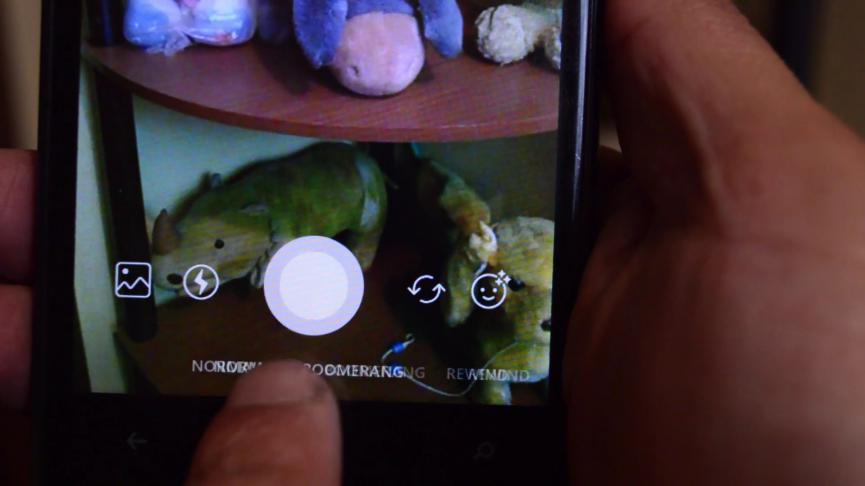En un post anterior habíamos recomendado la forma de utilizar al «SuperZOOM para Instagram», característica que ha llamado la atención de muchas personas debido a la ausencia del botón en determinado número de terminales.
Hubiésemos querido decir, que este «SuperZOOM para Instagram» llamó la atención de muchas personas por el efecto de suspenso dramático que se genera, con un pequeño vídeo de tres segundos que grabamos con la cámara fotográfica frontal (y a veces posterior). Lastimosamente, muchas de las personas que han intentado tener este efecto para sus respectivas «Historias» no lo han conseguido debido a la ausencia de la función, que generalmente debería aparecer dentro del listado en la banda inferior. Es por esa razón, que hemos decidido dar una pequeña alternativa para obtenerla aún cuando tengas el teléfono móvil más antiguos sobre el planeta (pero no tanto).
[quote]Recuerda: Más trucos Android que te pueden servir[/quote]
SuperZOOM para Instagram: Cómo crearlo para nuestras Historias
Toma en cuenta lo que hemos mencionado al final del párrafo anterior. Lo que haremos en este tutorial, es tratar de crear el SuperZOOM para Instagram para publicarlo en nuestras Historias de la red social.
No importa si tienes un teléfono móvil antiguo android sino más bien, que puedas ingresar hacia tu cuenta de Instagram para seleccionar al respectivo botón de las Historias.
Lo que mencionaremos en este tutorial se apoyará principalmente en determinado número de elementos, los cuales generalmente están disponibles para una gran cantidad de personas.
Antes de proseguir con el método, a continuación te diremos lo que necesitas tener a la mano para poder crear este «SuperZOOM para Instagram». Si no tienes alguno de los elementos mencionados en el listado inferior, entonces no debes seguir leyendo el resto de este artículo pues no podrás conseguir el efecto deseado:
- Necesitamos una herramienta de terceros (revisala en nuestro blog amigo con el enlace al final de este artículo).
- También necesitarás tener una cuenta de Google para ingresar al servicio de «Photos«.
- Lógicamente, necesitas tener una versión de Instagram.
- Descarga un pequeño archivo desde la parte inferior (necesitarás desbloquear la caja oculta).
[quote]Descarga: Archivo del proyecto y elementos multimedias
Recuerda el password: androidfacil.org[/quote]
Ahora describiremos uno a uno los elementos que hemos dado en el listado anterior. Nos apoyaremos en una interesante herramienta que nos ayudará, a poder crear este «SuperZOOM para Instagram» y que trabaja únicamente en Windows. La misma es gratuita y la puedes encontrar dentro del post cuya URL, dejaremos al final de este artículo.
También hemos recomendado que tengas una cuenta de Google para poder utilizar al servicio de «Photos» como medio de transferencia del video que grabarás con la cámara fotográfica. Si eres un usuario experimentado no necesitarás este servicio sino más bien, el respectivo cable USB para conectarlo al ordenador personal.
No importa qué versión de Instagram tengas, pues una vez creado el video de «SuperZOOM para Instagram», solamente deberás tocar el botón de cámara fotográfica para poder agregarlo a tus «Historias».
El archivo que hemos recomendado descargar y que se encuentra en la parte superior contiene dos elementos. Uno de ellos representa al proyecto que deberás hacer doble clic (luego de haberlo descomprimido) para que se abra en la herramienta de edición de videos. También se encuentra el sonido utilizado para esta característica y que ha causado, gran sensación en muchas personas.
Cuando el proyecto se quiera abrir en la aplicación de edición de vídeos, habrá una ventana emergente que te pedirá buscar el lugar en donde se encuentran los archivos requeridos para el efecto. Esto quiere decir, que debes tratar de ubicar el lugar en donde se encuentra el vídeo que grabaste con la cámara fotográfica frontal, y el archivo de sonido con el efecto de esta característica.
Te recomendamos revisar el video que hemos colocado al inicio del post, para que sigas los pasos mencionados en este tutorial pero de forma más explicativa.
Conclusiones generales sobre el SuperZOOM para Instagram
La característica conocida como «SuperZOOM para Instagram» actualmente esta funcionando en diferente número de teléfonos móviles. Si tienes uno en donde no se muestra el respectivo botón, entonces podrías aplicar todo lo mencionado en este truco hasta que la red social, lo que entregue a todas las regiones sobre el planeta.
No nos hacemos responsables por un buen o mal uso, pues todo ha sido elaborado para satisfacción de quienes quieren tenerlo dentro de sus Historias, y utilizando aplicaciones o recursos que no nos exigen pagar dinero.
[quote]Revisa: Post que habla de VSDC Video Editor[/quote]